-
Premiers pas
- Fonctions de VIVE Focus 3
- Que contient la boîte ?
- À propos du casque VIVE Focus 3
- Charger le casque
- Mettre le casque
- Port du casque avec des lunettes
- À propos des contrôleurs VIVE Focus 3
- Charger les contrôleurs
- Configurer VIVE Focus 3 pour les particuliers, les équipes et les petites entreprises
- Insérer une carte mémoire
- Configurer votre casque pour les entreprises et les professionnels
- Ajuster l’IPD sur le casque
- Mettre en place votre espace de jeux
- Associer les contrôleurs
- Se connecter à votre Compte HTC
- Lancer et fermer les applis
-
Obtenir le maximum de votre casque
- Obtenir des titres de VIVE Business AppStore
- Télécharger et installer des titres VR sur le casque
- Passer entre les applis récentes
- Suivi des mains
- Mettre en place plusieurs espaces de jeux
- Prendre des captures d’écran et des enregistrements de l’écran
- Transférer des captures d’écran et des enregistrements d’écran sur votre ordinateur
- Copie de fichiers entre le casque et un stockage externe
- Diffuser le casque vers un navigateur web
- Diffuser votre écran
- Installer des fichiers APK sur le casque
- Nettoyer et désinfecter le VIVE Focus 3
-
Paramètres
- Définir le code secret de l’appareil
- Connexion à un réseau Wi-Fi
- Ajouter un VPN
- Ajuster la fréquence d’alimentation
- Choisir un mode d’affichage
- Réglage des paramètres audio
- Associer des appareils Bluetooth
- Configurer et utiliser le mode kiosque
- Installer les mises à jour du système et du micrologiciel
- Désinstaller les applis
- Changer les autorisations liées à l'application
- Connexion à Internet via le partage de connexion USB
- Réinitialiser le VIVE Focus 3 (réinitialisation d’usine)
-
Utiliser VIVE Manager
- Qu’est-ce que VIVE Manager ?
- Quels sont les téléphones pris en charge par VIVE Manager, et comment puis-je obtenir l’appli ?
- Quelles sont les langues prises en charge par le VIVE Manager ?
- Associer VIVE Manager avec un nouveau casque
- Diffuser le casque sur votre téléphone
- Comment puis-je installer les mises à jour du système depuis VIVE Manager ?
- Comment puis-je désinstaller le VIVE Manager de mon téléphone Android ?
- Comment puis-je désinstaller le VIVE Manager de mon iPhone ?
-
Gestion des appareils mobiles (MDM)
-
Microsoft Intune
-
VMware
-
Dépannage
-
-
Solutions et FAQ
-
Général
- Dans quelles régions le Wi-Fi 6E du casque peut-il être utilisé ?
- Comment signaler un problème depuis mon casque ?
- Comment puis-je essayer les fonctions bêta sur VIVE Focus 3 ?
- Où puis-je trouver le numéro de série du casque ?
- Comment puis-je éviter les troubles de la vision ou les vertiges ?
- Comment puis-je préparer le casque avant de le renvoyer pour réparation ?
- Comment puis-je remonter le casque après réparation ?
-
Matériel
- À quoi sert le bouton casque ?
- Que signifient les diodes de la batterie ?
- À quoi servent les boutons du contrôleur ?
- Qu’indique la diode située sur la face avant du casque ?
- Que signifie la DÉL sur le contrôleur ?
- Comment puis-je vérifier le niveau de charge de mes contrôleurs ?
- Que dois-je faire si je ne vois pas mes contrôleurs en VR ?
- Que dois-je faire si mon contenu se plante ?
- Que dois-je faire si mon casque ne répond pas ?
-
Espace de jeux
-
- Contactez-nous
Inscription et configuration de VIVE Focus 3 dans VMware AirWatch en transférant une solution de Gestion des appareils mobiles (MDM)
Utilisez une solution de Gestion des appareils mobiles (MDM) pour inscrire et configurer VIVE Focus 3 dans VMware AirWatch.
Voici comment.
Remarque :
Les étapes ci-dessous qui décrivent comment transférer une solution MDM en utilisant VIVE Business+ se trouvent dans le Guide de l'utilisateur VIVE Business+. Voir Transférer une solution de gestion des appareils mobiles (MDM).
- Dans VIVE Business+, cliquez sur Gérer les fichiers > Solution de gestion.
- Cliquez sur Ajouter et sélectionnez VMware AirWatch.
-
Transférez les fichiers suivants :
- AirWatchAgent.apk: Fichier APK de l'agent VMware AirWatch.
- credentials.bin: Fichier d'identifiants de connexion. Pour plus de détails sur comment récupérer un fichier d'identifiants, voir Configurer les Appareils avec l'Assistant de Configuration d'Inscription.
- enroll_script.sh: Script pour inscrire le VIVE Focus 3 dans l'agent VMware AirWatch. Vous pouvez télécharger le script à partir de https://dl4.htc.com/Web_materials/Manual/Vive_Focus3/enroll_script.sh.
- Cliquez sur Ajouter.
-
Créez un groupe avec Attribuer la solution de gestion sélectionné et assignez votre casque.
- Créez un groupe. Voir Créer des groupes.
- Sélectionnez Attribuer la solution de gestion sur l'écran Gérer les appareils.
- Ajoutez votre appareil au groupe. Voir Ajouter des appareils à un groupe.
- Attendez un moment jusqu'à ce que la configuration soit téléchargée.
- Une boîte de dialogue VMware AirWatch apparaît et lance automatiquement l'installation.
- Quand l’installation est terminée, vous voyez les détails de l’inscription.
- Après avoir terminé le tutoriel VIVE Focus 3, allez dans Paramètres > Avancé.
-
Sélectionnez Configuration de la Gestion des Appareils Mobiles (MDM) > Lancer l'agent MDM pour ouvrir l'agent VMware AirWatch.
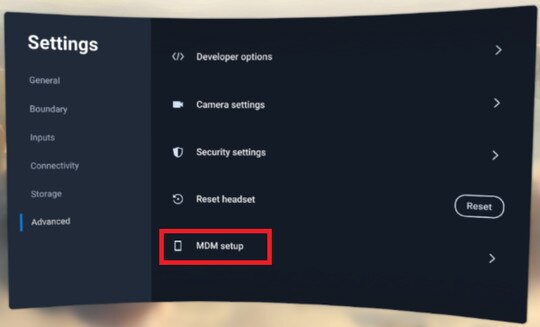
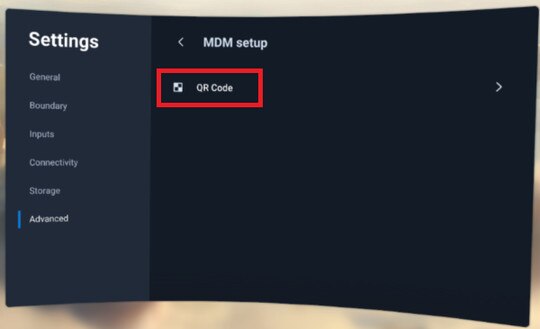
La fenêtre Configuration MDM s’affiche. L'agent VMware AirWatch inscrira alors le casque. Quand l’inscription est terminée, suivez les instructions à l’écran pour finir de configurer le casque.
Cela a-t-il été utile ?
Oui
Non
Envoyer
Merci ! Vos commentaires aident les autres à voir les informations les plus utiles.